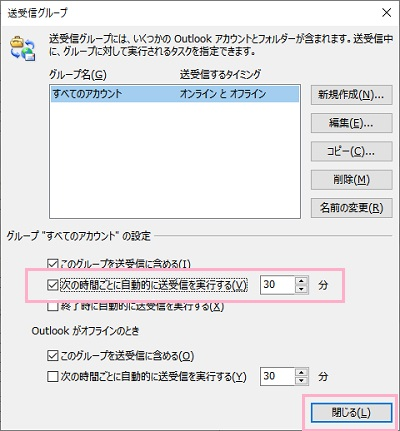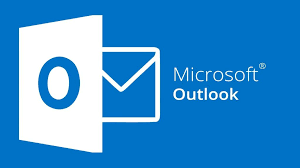Outlookの自動の送受信の間隔を変更する方法

メールソフト・Outlookでは、メールの自動受信・送信については一定時間ごとに行われます。
デフォルトの送受信の間隔は30分に設定されていますが、ユーザーによってはこれだとチェックが遅いため、もっと早い間隔で自動的に送受信を行うように設定したいと思っている方もいらっしゃるかと思います。
それでは、Outlookの自動の送受信の間隔を変更する方法を説明します。Outlookを起動したら、ウィンドウ左上の「ファイル」を押しましょう。
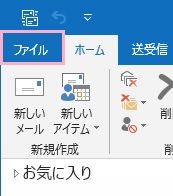
アカウント情報ウィンドウが表示されるので、左側メニューの「オプション」を押しましょう。
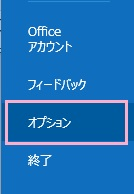
「Outlookのオプション」ウィンドウが表示されるので、左側メニューの「詳細設定」を押しましょう。
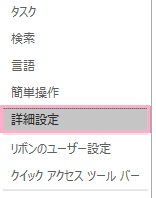
詳細設定項目一覧の真ん中あたりに「送受信」項目があるので、項目内の「送受信」ボタンを押しましょう。
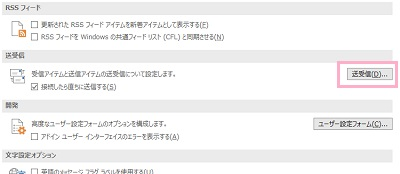
「送受信グループ」ウィンドウが表示されるので、「グループ"すべてのアカウント"の設定」項目の「次の時間ごとに自動的に送受信を実行する」のチェックボックスをオンにします。
続いて右側のボックスで、自動的に送受信を実行する時間指定(デフォルトでは30分に指定されている)を行いましょう。
時間の記入後に「閉じる」をクリックすることで、自動の送受信の間隔設定を更新することが可能です。